Как да използвате емотикони Kaomoji на Windows 10
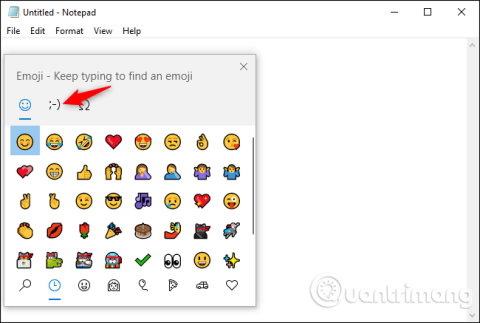
Забравете емоджитата, каомоджито вече е модерно. Най-новата актуализация Windows 10 май 2019 г. поддържа kaomoji и ето как да го използвате.
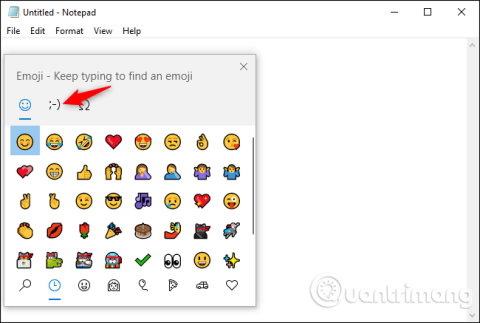
Забравете емоджитата, каомоджито вече е модерно. Последната актуализация на Windows 10 май 2019 г. поддържа каомодзи като (╯°□°)╯︵ ┻━┻ и (ヘ・_・)ヘ┳━┳. Тази статия ще ви покаже как да използвате клавишни комбинации Скрит клавиш за избор на емоджи катомоджи и ги импортирайте във всяко приложение, без да копирате и поставяте от мрежата.
Kaomoji са популярни в Япония, те не са като emojis, които са изображения. Kaomoji са като традиционни текстови емотикони, но можете да ги разберете, без да накланяте глава наляво. Например :-) е emoji, а ^_^ е kaomoji.
Как да използвате kaomoji на Windows 10
Тази функция е част от пакета емотикони на Windows 10. За да го отворите, натиснете клавиша + във Winвсяко приложение. Кликнете върху иконата ;-) в горната част на списъка, за да видите библиотеката kaomoji.+.
Ако не виждате иконата ;-) тук, това означава, че не сте актуализирали до Windows 10 май 2019 г.
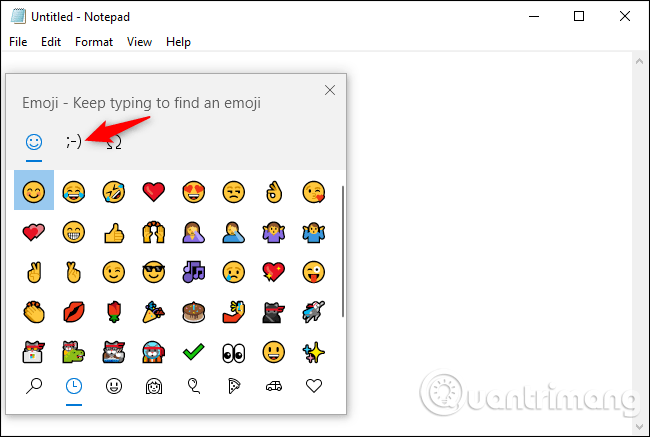
Използвайте иконите в долната част на списъка, за да разглеждате различни видове каомоджи. Използвайте колелцето на мишката или плъзнете лентата за превъртане надясно, за да видите повече икони.
Главният раздел вляво съдържа най-скоро използваните каомоджи за лесен достъп. Въпреки това, вие нямате начин да закачите любимите си каомоджи.
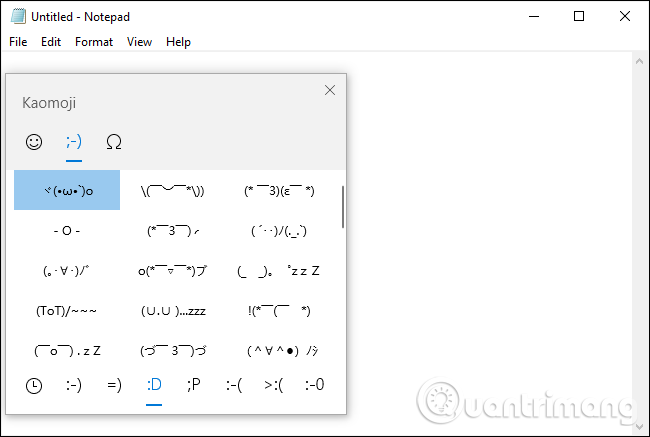
Можете също така да управлявате този интерфейс изцяло с клавиатурата си. Натиснете Win+ ++ ., за да го отворите, натиснете два пъти Tab, за да изберете горните икони, натиснете клавиша със стрелка надясно на клавиатурата, за да изберете иконата kaomoji, натиснете Enter , за да я активирате. Натиснете Tab, за да преминете към библиотеката kaomoji, изберете един от клавишите със стрелки и натиснете Enter , за да го вмъкнете. Можете също да натиснете отново Tab , за да изберете долната лента и да използвате клавишите със стрелки и Enter , за да изберете kaomoji.
Сега можете бързо да вмъкнете kaomoji във всяко приложение.
С пожелание за успех!
Режимът на павилион в Windows 10 е режим за използване само на 1 приложение или достъп само до 1 уебсайт с гост потребители.
Това ръководство ще ви покаже как да промените или възстановите местоположението по подразбиране на папката Camera Roll в Windows 10.
Редактирането на файла hosts може да доведе до невъзможност за достъп до интернет, ако файлът не е модифициран правилно. Следващата статия ще ви насочи как да редактирате файла hosts в Windows 10.
Намаляването на размера и капацитета на снимките ще ви улесни да ги споделяте или изпращате на всеки. По-специално, в Windows 10 можете групово да преоразмерявате снимки с няколко прости стъпки.
Ако не е необходимо да показвате наскоро посетени елементи и места от съображения за сигурност или поверителност, можете лесно да го изключите.
Microsoft току-що пусна Windows 10 Anniversary Update с много подобрения и нови функции. В тази нова актуализация ще видите много промени. От поддръжката на писалка на Windows Ink до поддръжката на разширение на браузъра Microsoft Edge, менюто "Старт" и Cortana също са значително подобрени.
Едно място за управление на много операции направо в системната област.
В Windows 10 можете да изтеглите и инсталирате шаблони за групови правила, за да управлявате настройките на Microsoft Edge и това ръководство ще ви покаже процеса.
Тъмният режим е интерфейс с тъмен фон на Windows 10, който помага на компютъра да пести енергия от батерията и намалява въздействието върху очите на потребителя.
Лентата на задачите има ограничено пространство и ако редовно работите с множество приложения, може бързо да ви свърши мястото, за да закачите повече от любимите си приложения.









